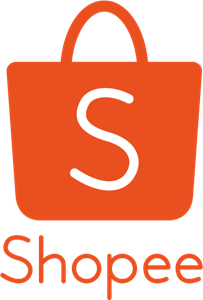Kanvas Lukis Sketsa – Selain kanvas polos, ada juga kanvas Lukis yang telah memiliki outline atau garis yang membentuk gambar. Kanvas jenis ini disebut kanvas Lukis sketsa atau kanvas Lukis siap pakai.
Kenapa disebut demikian? Karena, pengguna kanvas ini tidak perlu lagi mencari ide untuk Digambar.
Pada kanvas Lukis sketsa, biasanya sudah disediakan berbagai macam gambar. Tema gambarnya juga beragam, mulai dari flora, fauna, tokoh kartun, bangunan, alam dan lainnya.
Pelukis pemula bisa belajar melakukan padu padan warna dengan menggunakan jenis kanvas ini. Alih-alih langsung belajar membuat sketsa sendiri, yang membutuhkan banyak waktu untuk Latihan.
Miliki Kanvas Lukis Sketsa
Di Lautan Display kami menawarkan kanvas Lukis sketsa siap pakai yang bisa langsung kamu gunakan untuk berbagai kegiatan melukis. Kami menyediakan gambar sketsa dengan banyak tema.
Kerumitan gambar juga berbeda-beda, sehingga bisa digunakan untuk anak-anak, remaja, hingga dewasa. Pemula atau professional bisa memilih sketsa seperti apa yang akan dipilih.
Jika kamu membutuhkan kanvas sketsa, berikut ini pilihan gambar, harga, dan ukurannya untuk kamu.
| Ukuran sketsa | Jenis Gambar | Harga Kanvas Sketsa* |
| 20×20 | Kartun cherry | Rp 15.575 |
| 20×20 | Kartun strawbery | Rp 15.575 |
| 20×20 | Spongebob | Rp 15.575 |
| 20×20 | Dog | Rp 15.575 |
| 20×20 | Anak burung | Rp 15.575 |
| 20×20 | Tayo | Rp 15.575 |
| 20×20 | Car | Rp 15.575 |
| 20×20 | Bunga tulip | Rp 15.575 |
| 20×20 | Rumah | Rp 15.575 |
| 20×20 | Gajah | Rp 15.575 |
| 20×20 | Ikan | Rp 15.575 |
Itu adalah beberapa varian jenis gambar sketsa yang tersedia di Lautan Display. Untuk memastikan permukaan kanvas tidak mengalami penyok selama pengiriman melalui ekspedisi. Kamis sangat menganjurkan untuk melakukan pemesanan minimal 2 pics setiap kali order.
Karena meskipun telah dilapisi pengaman saat pengemasan, risiko terbentur masih mungkin terjadi. Oleh karena itu untuk mencegah kemungkinan tersebut, dua buah kanvas sangat diperlukan.
Agar bagian permukaannya bisa berada di tengah dan tidak bersentuhan langsung dengan lapisan pembungkus.
Setelah klik order, kamu juga bisa loh minta contoh foto gambar sketsanya lagi kepada seller kami untuk memastikan gambar mana yang ingin dibeli.

Beli Kanvas Lukis Sketsa di Lautan Display Sekarang, Murah Loh!
Jual Kanvas Sktesa Ukuran 20×30
Selain ukuran 20×20, Lautan Display juga menyediakan kanvas sketsa dengan bentuk persegi Panjang dengan ukuran 20×30. Bagi kamu yang kurang menyukai bentuk kubus, bisa memilih yang ini.
Pilihan gambar sketsa juga tidak sama dengan daftar sebelumnya. Jadi, jika pada draft di atas kamu belum menemukan gambar yang menarik perhatian, cobalah melihat daftar gambar di bawah ini.
Pilihan gambar sketsa ukuran 20×30
| Jenis Gambar | Harga Sketsa | Minimal Pembelian |
| Pooh & tiger | Rp 17.575 | 2 pcs kanvas |
| Dino | Rp 17.575 | 2 pcs kanvas |
| Masjid | Rp 17.575 | 2 pcs kanvas |
| Panda | Rp 17.575 | 2 pcs kanvas |
| Sweet home | Rp 17.575 | 2 pcs kanvas |
| Perahu | Rp 17.575 | 2 pcs kanvas |
| Kuda laut | Rp 17.575 | 2 pcs kanvas |
| Thomas | Rp 17.575 | 2 pcs kanvas |
| Rumah bunga | Rp 17.575 | 2 pcs kanvas |
| Pantai | Rp 17.575 | 2 pcs kanvas |
| Tupai | Rp 17.575 | 2 pcs kanvas |
| Kakbah | Rp 17.575 | 2 pcs kanvas |
| Burung | Rp 17.575 | 2 pcs kanvas |
| Ayam | Rp 17.575 | 2 pcs kanvas |
| Bunga sepatu | Rp 17.575 | 2 pcs kanvas |
| Spiderman | Rp 17.575 | 2 pcs kanvas |
| Vas bunga | Rp 17.575 | 2 pcs kanvas |
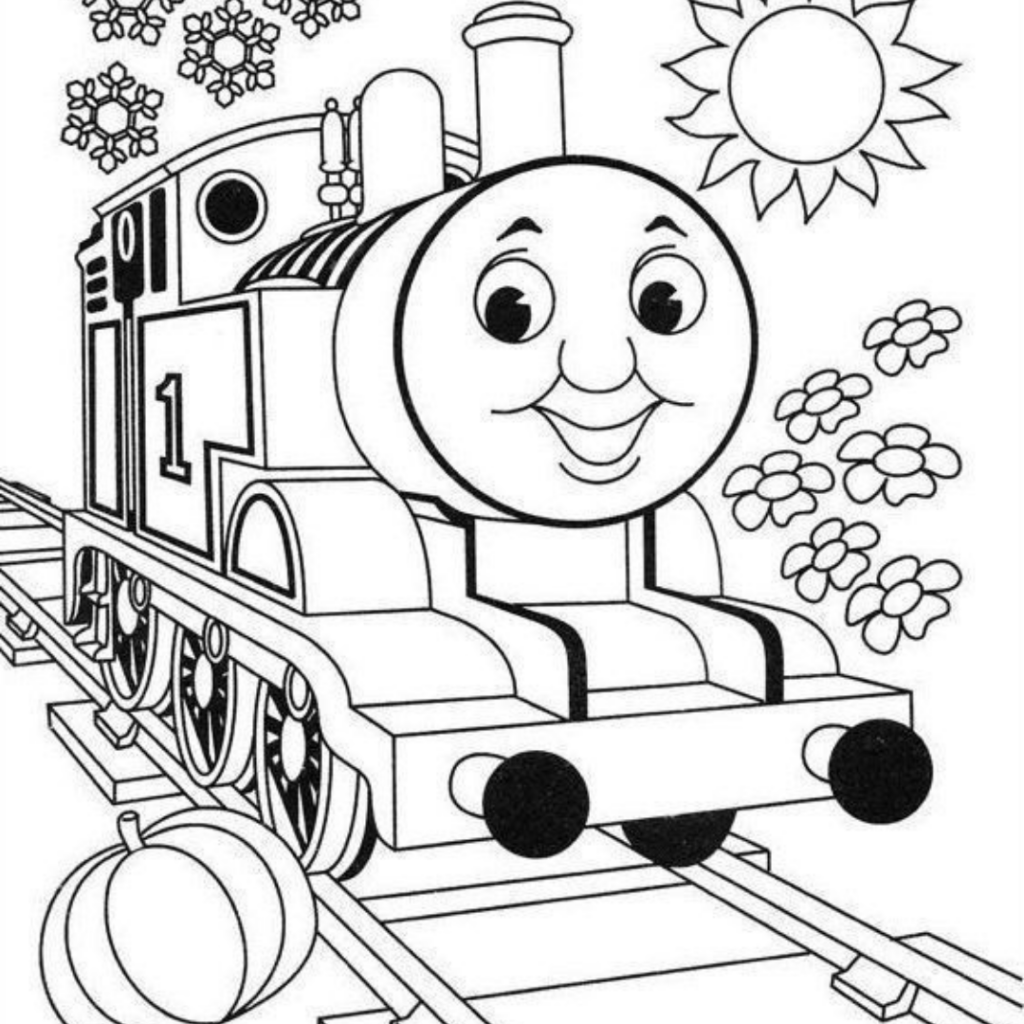
Sudah Menemukan Yang Kamu Mau? Pesan Di Sini Yuk Sekarang
Produk yang mungkin kamu cari:
Bisakah Kita Mencetak Di Atas Kanvas?
Jika Kamu ingin membuat seni kanvas modern menggunakan printer desktop Kamu, panduan ini akan memberi Kamu tip dan trik berharga untuk memuat dan mencetak lembaran kanvas dengan mudah.
Kamu tidak hanya akan mempelajari cara memuat printer secara efektif, tetapi Kamu juga akan menemukan cara memaksimalkan area cetak pada setiap lembar kanvas.
Untuk tutorial ini, kami akan menggunakan printer desktop Epson Stylus Pro 3880 sebagai contoh. Ikuti langkah-langkah ini untuk memuat lembaran kanvas dengan mudah dan memperluas kemampuan pencetakan Kamu.
Memahami opsi pemuatan pada printer:
- Pengumpan Lembar Otomatis: Metode ini paling cocok untuk kertas foto atau kertas fotokopi stkamur, karena ini bekerja dengan baik dengan stok yang lebih tipis.
- Slot Umpan Manual Depan: Dirancang untuk media tebal (1,2 – 1,5 mm), opsi ini dapat digunakan dengan kanvas dan kertas seni murni. Namun, ini menetapkan margin 0,75″, yang berarti Kamu tidak dapat menggunakan ukuran penuh lembar atau mencetak gambar tanpa bingkai.
- Slot Pengumpan Manual Belakang: Ini adalah pilihan ideal untuk memuat kertas dan kanvas fine art, karena memungkinkan pencetakan tanpa bingkai dan pemanfaatan penuh area yang dapat dicetak pada setiap lembar kanvas.
Untuk memuat lembaran kanvas dengan mudah dan memaksimalkan setiap lembar, gunakan Slot Umpan Manual Belakang.
Namun, memuat lembar kanvas sendiri terkadang bisa jadi rumit. Berikut panduan langkah demi langkah untuk memuat kanvas secara efektif setiap saat. Dalam contoh ini, kami akan menggunakan lembar Lyve Canvas berukuran 13″ x 19″
Keterangan: 13” artinya 13 inchi
Cara Memuat Kanvas di Printer
- Ambil selembar kanvas. Dapatkan kertas fotokopi biasa (atau kertas serupa) dan potong dua strip lebar 1″ untuk membuat strip pemimpin 1″ x 11″ (dari selembar kertas fotokopi stkamur 8,5″ x 11″).
- Dengan lembaran kanvas menghadap ke bawah, letakkan strip di sepanjang tepi utamanya. Lebar strip pemimpin harus sama dengan lembaran kanvas, jadi gunakan dua strip untuk menutupi lebar 13″ dalam kasus ini.
- Rekatkan strip pemimpin ke bagian belakang lembaran kanvas, pastikan strip rata dengan tepinya. Catatan: Jika pemimpin kertas tidak lurus atau rata dengan lembaran, printer mungkin tidak mengumpankannya, sehingga terjadi kesalahan pengumpanan kertas atau kesalahan miring.
- Masukkan kanvas ke dalam Slot Umpan Manual Belakang, dengan memasukkan sisi pemimpin terlebih dahulu. Printer secara otomatis akan mengambil pemimpin dan mulai mengumpan lembaran kanvas.
Sekarang, mari cetak gambar Kamu. Misalnya, jika gambar Kamu berukuran 12″ x 18″ dan Kamu ingin mencetaknya di tengah lembar berukuran 13″ x 19″.
Ikuti langkah-langkah berikut di Photoshop untuk menyesuaikan gambar dan mencapai area maksimum yang dapat dicetak pada lembar kanvas:
Cara Menyesuaikan Gambar Di Photoshop
- Buka gambar Kamu di Photoshop. Klik menu “Image” lihat bagian turunannya dan pilih “Ukuran Kanvas”.
- Dalam kotak “Tinggi”, tambahkan 1″ ke dimensi yang ada. Ini akan memusatkan gambar Kamu pada lembar berukuran 13″ x 19″. Klik jangkar yang mengarah lurus ke bawah untuk menambahkan 1″ di atas gambar, menjaga semuanya terpusat.
- Buka “File”> “Cetak.” Tetapkan pengaturan cetak yang sesuai. Klik tombol “Pengaturan Cetak” (atau “Pengaturan Halaman” di versi Photoshop yang lebih lama) untuk mengakses driver cetak Epson.
- Di bawah “Pengaturan Kertas”, setel sumber ke “Manual – Belakang”. Di samping “Ukuran”, klik tombol “Ditentukan Pengguna…”.
- Masukkan “Nama Ukuran Kertas” (13×20) dan “Lebar Kertas” dan “Tinggi”. Klik “Simpan”, lalu klik “OK”.
- Sekarang, Kamu siap untuk mencetak gambar Kamu. Hasil akhirnya adalah cetakan gambar berukuran 12″ x 18″ yang benar-benar berada di tengah lembaran kanvas Kamu!
Dengan mengikuti panduan komprehensif ini, Kamu dapat dengan mudah memuat lembaran kanvas ke printer desktop dan memanfaatkan setiap cetakan secara maksimal.
Dengan tips dan trik ini, Kamu akan mampu menghasilkan seni kanvas yang menakjubkan. Selamat mencetak!